

By Adela D. Louie, Last updated: September 10, 2021
Tutti i dati che hai sul tuo dispositivo mobile sono importanti. Ma per la maggior parte delle persone che utilizzano un dispositivo mobile, quello che apprezzano di più sono le loro foto. Come mai? Perché è qui che i loro ricordi sono con i loro amici o la famiglia. Ecco perché perderli può essere molto irritante e frustrante allo stesso tempo.
Bene, fortunatamente, abbiamo la soluzione perfetta su come recuperare le foto cancellate su Samsung. Quindi, se hai perso o cancellato accidentalmente le tue foto e stai utilizzando un dispositivo Samsung a portata di mano, allora questo post è sicuramente per te.
In realtà ci sono molti modi su come recuperare le foto cancellate sul dispositivo Samsung. Puoi utilizzare il tuo backup o utilizzare un'applicazione affidabile per recuperarli anche se non disponi di un backup delle tue foto. Come hai intenzione di farlo? Continua a leggere di seguito.
Parte 1. È possibile recuperare le foto cancellate su Samsung? Parte 2. Cose da NON fare dopo aver eliminato le foto su Samsung Parte 3. Come recuperare le foto cancellate su Samsung con il backup Parte 4. Come recuperare le foto cancellate su Samsung senza backup
È infatti possibile recuperare le foto cancellate dal tuo dispositivo Samsung. È perché le foto che salvi sul tuo dispositivo Samsung possono essere salvate in due posizioni che possono dipendere anche dalle impostazioni del tuo dispositivo. E le due posizioni possibili sono la tua memoria interna e la tua memoria esterna.
Ovviamente, prima di mostrarti alcune soluzioni su come recuperare le foto cancellate su Samsung, ci sono alcune cose IMPORTANTI che NON dovresti fare. E anche questi dovrebbero essere notati quando vuoi recuperare foto da qualsiasi telefono Android.
Questi avvertimenti dovrebbero essere seguiti a tutti i costi perché devi assicurarti che i dati che hai perso non vengano sovrascritti. Vedi, anche se i tuoi dati non sono più visibili visivamente sul tuo dispositivo Samsung, sono ancora lì seduti sul tuo dispositivo. E una volta salvati i nuovi dati sul dispositivo, ci sarà una maggiore possibilità di sovrascriverli, il che potrebbe impedirti di recuperare più quelle foto cancellate dal tuo dispositivo Samsung.
Avere un backup di tutti i dati che hai sul tuo dispositivo Samsung è una delle cose più importanti che dovresti fare. Soprattutto se hai così tanti dati importanti salvati in loro. Ad esempio, in questa situazione hai cancellato le tue foto dal tuo dispositivo Samsung. E se sei abbastanza fortunato da eseguire il backup di tutti i dati che hai sul tuo dispositivo Samsung, ecco i modi.
Uno dei vantaggi dell'utilizzo di un dispositivo Samsung è che viene fornito con il proprio spazio di archiviazione cloud di cui è possibile sfruttare. Ciò significa che puoi usarlo per salvare le tue foto dal tuo dispositivo Samsung e servirà come backup che puoi utilizzare per ripristinarle nel caso in cui le avessi cancellate accidentalmente dal tuo dispositivo. E con questo, ecco come puoi farlo.
Un altro modo che puoi sfruttare se sei un utente Samsung è quello Google Foto in cui è anche uno dei modi migliori per eseguire il backup di tutte le foto che hai sul tuo dispositivo Samsung. E una volta che hai sincronizzato le tue foto prima che venissero eliminate dal tuo Samsung, questo è un buon modo per recuperarle. E per sapere come puoi farlo, segui i passaggi seguenti.
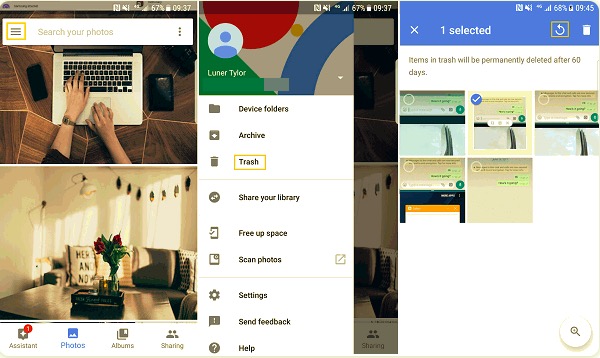
Un'altra funzionalità che puoi utilizzare se sei un Samsung o qualsiasi utente di dispositivi Android è che puoi utilizzare il tuo Google drive per eseguire il backup di tutti i dati importanti che hai sul tuo dispositivo. Quindi, nel caso in cui tu abbia eseguito il backup delle tue foto su Google Drive, sarai in grado di ripristinarle sul tuo dispositivo Samsung. E per sapere come recuperare le foto cancellate su Samsung utilizzando Google Drive, ecco le cose che devi fare.
Come puoi vedere, ci sono molti modi su come recuperare le foto cancellate su Samsung. Finché ti assicuri di eseguire regolarmente il backup dei tuoi dati sul tuo dispositivo Samsung, ci sarà un problema con il recupero delle tue foto nel caso in cui le elimini accidentalmente dal tuo dispositivo Samsung.
Ora la difficoltà di molti utenti di dispositivi Samsung è che alcuni di loro non eseguono il backup dei dati frequentemente e nel momento in cui hanno eliminato le loro foto, si sono anche ricordati che quelle foto non sono state ancora salvate.
Ora, molti utenti potrebbero chiedersi se è ancora possibile recuperare quelle foto cancellate o è la fine di quei preziosi ricordi che sono stati conservati sul tuo dispositivo Samsung per molto tempo?
Bene, non perdere mai la speranza perché fortunatamente per te abbiamo realizzato qualcosa che ti aiuterà sicuramente in questo tipo di situazione.
Sappiamo quanto sia difficile accettare che le preziose foto che hai conservato sul tuo dispositivo siano state cancellate per qualche motivo. E sappiamo anche che non tutti gli utenti Android eseguono il backup dei propri dati per qualche motivo. Ecco perché abbiamo creato lo strumento perfetto che puoi utilizzare per recuperare i dati persi dal tuo dispositivo Android senza nemmeno avere un backup. E questo strumento non è altro che il FoneDog Recupero dati Android Software.
I FoneDog Recupero dati Android software è considerato uno dei migliori strumenti che puoi utilizzare per recuperare i dati persi o cancellati dal tuo dispositivo Android. Utilizzando questo strumento, sarai in grado di recuperare i tuoi messaggi di testo cancellati o persi, la cronologia delle chiamate, i video, i contatti e, naturalmente, le tue foto e persino i tuoi file audio e i tuoi messaggi WhatsApp.
Android Data Recovery
Recupera messaggi cancellati, foto, contatti, video, WhatsApp e così via.
Trova rapidamente i dati persi ed eliminati su Android con o senza root.
Compatibile con i dispositivi 6000 + Android.
Scarica gratis
Scarica gratis

Anche FoneDog Android Data Recovery è molto sicuro e facile da usare. Tutto grazie all'interfaccia amichevole del programma, sarai in grado di completare il processo di ripristino in pochi clic di un pulsante. Inoltre, sarai in grado di visualizzare in anteprima i tuoi dati prima di andare avanti e recuperarli completamente sul tuo dispositivo Android.
E per mostrarti quanto sia facile usare il software di recupero dati Android FoneDog, ecco una rapida anteprima di come recuperare le foto cancellate sul dispositivo Samsung.
Innanzitutto, devi scaricare e installare lo strumento FoneDog Android Data Recovery sul tuo computer. Puoi ottenere lo strumento andando sul nostro sito Web FoneDog.com.
Una volta scaricato e installato FoneDog Android Data Recovery, avvialo semplicemente sul tuo computer. Quindi collega il tuo dispositivo Samsung al PC utilizzando il cavo USB.
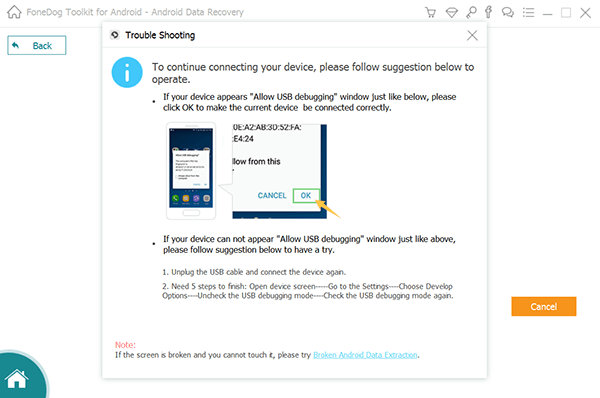
Quando colleghi il tuo dispositivo Android al PC, devi anche assicurarti che il debug USB sul tuo dispositivo Android sia attivato. E se non sai come farlo, ecco i modi per attivare il debug USB sul tuo dispositivo Samsung.
Android 2.3 e precedenti
Android da 3.0 a 4.1
Android 4.2 e versioni successive
Una volta che il tuo dispositivo Samsung viene riconosciuto dal programma, verrai indirizzato alla parte in cui sceglierai il tipo di dati per recuperare le foto cancellate sul telefono Samsung. In questo caso, dalla categoria di dati sullo schermo, scegli Galleria e Libreria foto. Quindi fare clic sul pulsante Avanti.
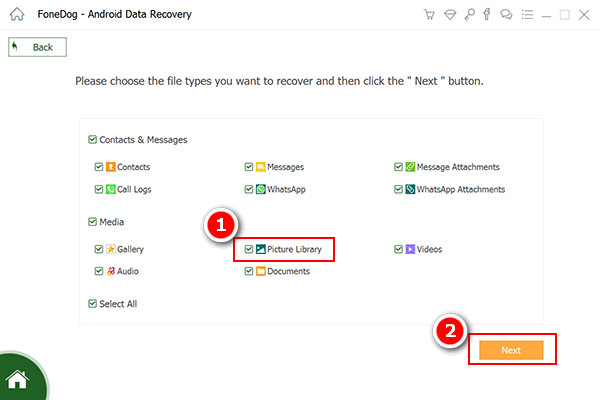
Quindi, il software FoneDog Data Recovery inizierà a scansionare il tuo dispositivo Samsung. Qui, tutto ciò che devi fare è attendere il completamento del processo di scansione. A proposito, ci sono due modi per scansionare il tuo dispositivo Samsung per ottenere tutte le foto cancellate e recuperarle. Questi due processi di scansione sono il processo Quick Scan e Deep Scan. Se hai intenzione di scegliere il processo Deep Scan, devi sapere che potrebbe richiedere più tempo per il completamento.
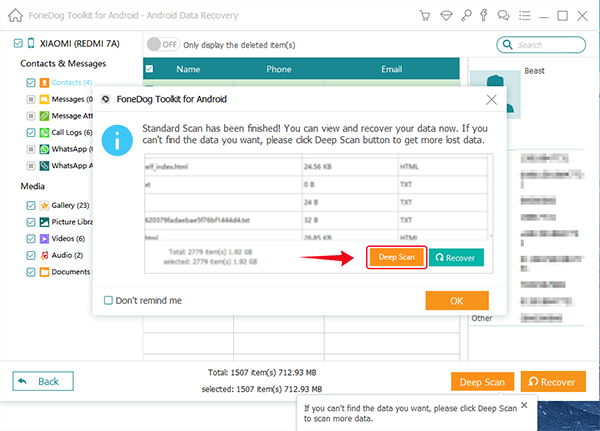
Una volta completato il processo di scansione, ora puoi andare avanti e visualizzare in anteprima le foto che sono state recuperate per scegliere le foto giuste che desideri ripristinare sul tuo dispositivo Samsung.
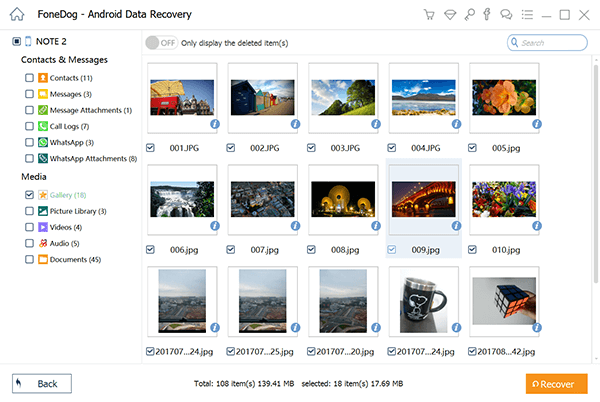
Dopo aver scelto tutte le foto che desideri recuperare, puoi ora andare avanti e fare clic sul pulsante Recupera situato nell'angolo in basso a sinistra dello schermo. E attendi il completamento dell'intero processo. E una volta terminato il processo di ripristino, ora puoi scollegare il tuo dispositivo Samsung dal PC in modo sicuro.
Persone anche leggereModo semplice per recuperare le foto cancellate dalla galleria Android [Aggiornamento 2021]Come recuperare le foto cancellate da Google Foto?
Come puoi vedere, ci sono tanti modi per farlo recuperare le foto cancellate su Samsung dispositivi. Tutto quello che devi fare da qui è seguire le soluzioni che ti abbiamo mostrato sopra. Se hai eseguito il backup dei dati sul tuo dispositivo Android, sarà molto più semplice. Ma se nel caso in cui non disponi di alcun backup dei tuoi dati, la soluzione migliore per te è utilizzare il software FoneDog Android Data Recovery e sarai in grado di completare il recupero delle tue foto in pochissimo tempo.
Scrivi un Commento
Commento
Android de Recuperación de Datos
Ripristina i file cancellati dai telefoni o tablet Android.
Scarica Gratis Scarica GratisArticoli Popolari
/
INTERESSANTENOIOSO
/
SEMPLICEDIFFICILE
Grazie! Ecco le tue scelte:
Excellent
Rating: 4.7 / 5 (Basato su 68 rating)